教你如何安装CPU.docx
《教你如何安装CPU.docx》由会员分享,可在线阅读,更多相关《教你如何安装CPU.docx(10页珍藏版)》请在冰豆网上搜索。
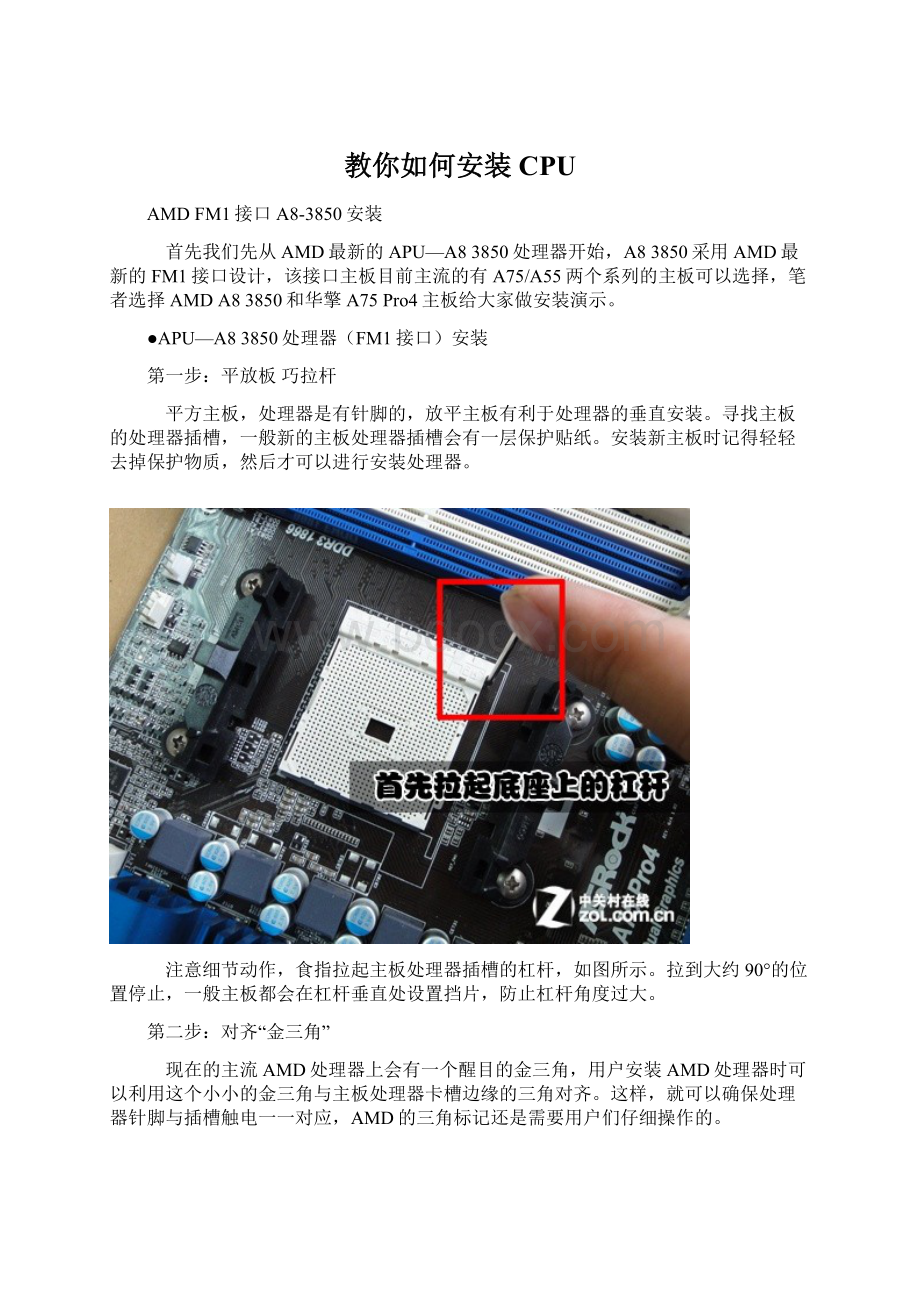
教你如何安装CPU
AMDFM1接口A8-3850安装
首先我们先从AMD最新的APU—A83850处理器开始,A83850采用AMD最新的FM1接口设计,该接口主板目前主流的有A75/A55两个系列的主板可以选择,笔者选择AMDA83850和华擎A75Pro4主板给大家做安装演示。
●APU—A83850处理器(FM1接口)安装
第一步:
平放板巧拉杆
平方主板,处理器是有针脚的,放平主板有利于处理器的垂直安装。
寻找主板的处理器插槽,一般新的主板处理器插槽会有一层保护贴纸。
安装新主板时记得轻轻去掉保护物质,然后才可以进行安装处理器。
注意细节动作,食指拉起主板处理器插槽的杠杆,如图所示。
拉到大约90°的位置停止,一般主板都会在杠杆垂直处设置挡片,防止杠杆角度过大。
第二步:
对齐“金三角”
现在的主流AMD处理器上会有一个醒目的金三角,用户安装AMD处理器时可以利用这个小小的金三角与主板处理器卡槽边缘的三角对齐。
这样,就可以确保处理器针脚与插槽触电一一对应,AMD的三角标记还是需要用户们仔细操作的。
要注意的一点:
当朋友对齐了三角区域,出现了处理器无法顺利安装在主板的插槽内,此时应取下处理器,仔细检查处理器的针脚与主板的触点。
AMD的处理器针脚是非常容易发生弯曲的,如果发生异常弯曲的针脚出现,可以采取相应的应急措施,小心翼翼的将针脚归位(动作力度必须尽量轻,针脚易断哦!
推荐让CPU商家搞定)。
第三步:
拉杆复位并卡牢
处理器收尾工作跟汽车停车相似,当我们将汽车停车后,一定要把档位复位到空挡(P)。
处理器安装完毕后也要将主板拉杆复位到“P”档,简单说就是让拉杆回归到初始的0°位置。
当处理器被完美安装仅主板插槽后,记得将第一步的拉杆拉下,并将拉杆恢复到0°角的原始位置,并将杠杆卡牢。
◇ FM1接口处理器安装注意点:
◆首先确定CPU自身的针脚是否有弯针,如果有弯针请先调正;
◆可以先将一边的针脚对位插入底座,然后放下整颗CPU;
◆一定确保所有针脚都插到底,千万不能让CPU悬空的情况发生;
◆CPU插入底座之后不要随便晃动CPU,以免造成针脚断裂或与底座接触不良的情况;
◆如果无法插入,不可太过用力,以免针脚过分弯曲甚至断裂。
产品:
奔腾双核E5500(散)IntelCPU
Intel775接口奔腾E5500安装
Intel上代酷睿处理器采用LGA775接口设计,775接口的处理器的超频性能至今依然受人追捧,市场上该系列接口的处理器市场占有率还是很高的。
想继续尝试超频乐趣攒机的同学可以选购775接口的CPU,笔者今天精心挑选了Intel奔腾5500处理器和华硕G41T-M主板,给网友们演示超频神器775处理器的安装方式。
第一步:
观察主板CPU插槽
华硕G41T-M主板的设计跟刚刚讲的FM1接口的主板不同,外边上首先多了一个扣盖(保护盖),保护盖起到了固定处理器的作用。
华硕G41的CPU插槽
第二步:
用力下压、侧移压杆,先打开压杆才能打开扣盖。
该步骤需要用户尽量双手操作,一手拉杆一手打开口盖。
压杆的打开角度略大于110度,开盖时如果有CPU护板一定要在开盖后再将CPU保护板去掉。
第三步:
Intel处理器上设计了两个凹槽,在主板上厂商一般会设计两个突起与之对应。
将处理器轻轻对齐凹凸槽,再放处理器轻放。
切记在处理器安放到主板CPU槽内就不能再移动了,处理器的触电很容易被用户位移而受损。
第四步:
将主板口盖轻扣在处理器上,然后,食指将压杆压倒初始位置。
以上四步方可将Intel处理器顺利安装在主板上,Intel的处理器设计较为人性化,但笔者再提醒用户,安装Intel处理器一定不能随便移动处理器,一定要做到“稳”、“轻”、“准”。
◇ 775接口处理器安装注意点:
◆用食指将压杆从卡扣处侧移出来;
◆压杆抬起一定角度,另一只手食指将扣盖掀起;
◆利用插槽和CPU上的凹凸点来确定处理器安放位置;
◆CPU插入底座之后不要随便晃动CPU,底座接触不良的情况;
◆先盖扣盖再将压杆扣入卡扣处。
产品:
速龙IIX4630(盒)AMDCPU
AMDAM3接口处理器安装
AMD去年09年发布AM3插座的处理器,采用938针的引脚,这也就意味着AM3的CPU可以与AM2+插座甚至是更早AM2插座兼容,AM2+/AM2处理器的物理引脚数都是940针,事实上Socket-AM3处理器也完全能够直接工作在AM2+主板上(BIOS支持),不过940针的AM2+处理器将不能在938针的AM3主板上使用。
AM3/AM2+/AM2的主板安装AMD处理器都是相似的,大同小异,笔者今天就给大家选取了技嘉A770主板(AM3接口)和AMD速龙IIX4630处理器来讲解AM3主板如何安装CPU。
AMD处理器(AM3接口)的安装都可以参照FM1接口的安装方法,首先是拉起压杆,拉到与主板呈现90°角的位置。
选好金三角,对其两个三角形,双剑合壁的方式去摸索安装AMD处理器。
压杆归位,这步很重要,下压压杆至卡主,这样处理器会被主板插槽固定。
安装AMD处理器的方法就三步,把压杆拉起、把CPU对齐放入主板插槽、压杆归位,难度系数约为“0”,熟练操作的DIY达人也是这么安装AMD处理器的。
◇ AM3/AM2+/AM2接口处理器安装注意点:
◆用食指将压杆从卡扣处侧移出来;
◆压杆抬起,压杆抬起与主板呈90°的角度;
◆将处理器的“金三角”与主板插槽上的三角对其,轻放CPU,让其插入到插槽内;
◆CPU插入底座之后不要随便晃动CPU,防止接触不当或处理器针脚受损;
◆用食指顺势下压压杆,将其恢复到卡扣处。
产品:
酷睿i72600(盒)IntelCPU
Intel1155接口处理器安装
Intel目前主流处理器是SNB架构的LGA1155接口的处理器(酷睿i32100、酷睿i52300、酷睿i72500等),很多入学的新生也会考虑组建Intel二代智能、酷睿1155接口平台,下面笔者就参照华硕P8P67主板给大家讲解下安装1155接口处理器的步骤。
第一步:
拉起压杆
下压压杆并向外侧抽出,拉起带有弯曲的段的压杆,与主板成170°角度顺势将口盖翘起,然后保持口盖自然打开(口盖与主板角度略大于100°)。
注意:
主板在口盖前端的螺丝,这个也是需要注意的细节,朋友们可以观察下。
第二步:
利用凹凸槽对准CPU插槽
Intel二代智能酷睿处理器采用的依然是双凹槽设计,让用户可以轻松安装上。
第三步:
将压杆匀力下扣,在口盖需搭在主板上时,注意微调口盖,使其可以被第一步提到的螺丝固定,利用压杆末端的弯曲处牢固扣入扣点内。
经过以上三步操作,Intel处理器已经顺利安装到主板上了。
大功告成,在轻放处理器的时候一定要一气呵成,不可以在处理器接触到触点后继续微调CPU位置。
◇ 1155/1156接口处理器安装注意点:
◆用食指将压杆从卡扣处侧移出来,食指可以直接按压压杆弯曲部分;
◆压杆抬起一定角度(与主板夹角约为170°),此时口盖被翘起;
◆利用插槽上的两个凸点来确定处理器安放位置;
◆CPU插入底座之后不要随便晃动CPU,底座接触不良的情况;
◆先将扣盖顶端插入主板螺丝,再顺次将压杆扣入卡扣处。